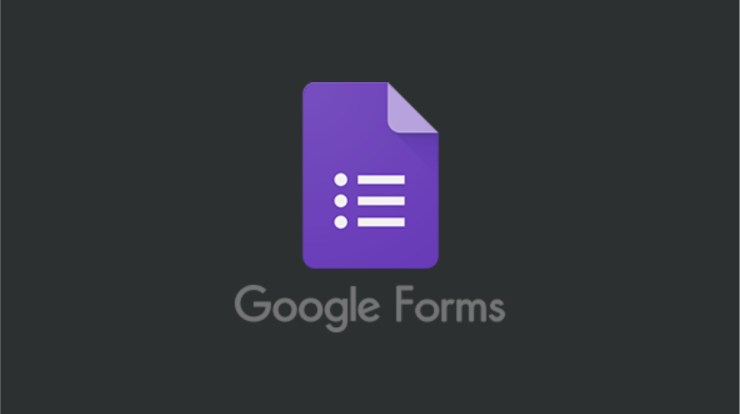
Google Form suatu sistem kerja google yang memberikan kemudahan dalam melakukan pekerjaan pendataan, tanpa perlu mengenakan kertas lagi serta mudah digunakan kapanpun dan dimanapun anda berada. Hal tersebut sangat efektif, karena informasi yang masuk melalui Google Form akan disimpan di spreadsheet secara otomatis. Lalu bagaimana cara setting google form lengkap? yuk simak artikel dari heizeih berikut ini.
Daftar Isi
Ingin Membuat Formulir Digital? Ini Dia, Cara Setting Google Form Lengkap.
Di sini anda dapat mengetahui fungsi tools Google Form dan jika google form yang anda buat siap di gunakan, anda akan dengan mudah mengubah link Google Form dengan menggunakan bit.ly
Penjelasan ini akan lebih mudah bila diimbangi dengan praktik langsung pada Google Form di media yang anda gunakan.
Fitur yang Terdapat Pada Google Form
Setting google form lengkap.
-
Fitur Google Form Pribadi dan Bisnis
Pada bagian tools setting google form lengkap ini, google memiliki opsi untuk pengguna saat ingin menggunakan Google Form, jika pengguna menginginkan Google Form secara gratis maka yang dipilih ialah Google Form Pribadi. Klik “Buka Google Formulir” untuk dapat menggunakan Google Form.
-
Fitur Formulir
Fitur “judul” pada setting google form lengkap ini anda dapat mengubah judul sesuai dengan kebutuhan. Di bawah judul terdapat deskripsi yang dapat memberikan kejelasan dari judul yang anda tulis
Contoh :
Judul : Uji Kelayakan Aplikasi xx
Deskripsi : Hallo, Terima kasih karena telah meluangkan waktu anda untuk mengisi survei penelitian ini. Survei diadakan untuk memeriksa kelayakan aplikasi xx dan menguji kembali apakah aplikasi xx sudah siap dipasarkan.
-
Fitur Formulir
Dalam setting google form lengkap, tools ketiga berfungsi untuk mengisi formulir terdapat beberapa jawaban yang bisa dipilih. Contohnya seperti pilihan ganda, ceklis, essai, dan lainnya. Untuk memilih opsi jawaban terdapat fitur dibawah pertanyaan, anda hanya perlu klik pada fitur “pilihan ganda” untuk menggantikan jawaban.
-
Fitur Opsi Jawaban
Di google form anda dapat memilih fitur jawaban sesuai dengan pertanyaan yang anda masukkan. Namun pada artikel setting google form lengkap ini akan dibahas dengan detail mengenai fitur opsi jawaban.
-
Fitur Jawaban Singkat
Pada fitur tersebut biasanya berbentuk pertanyaan yang membutuhkan jawaban singkat, atau sekiranya tidak dalam berbentuk paragraf.
Contoh : untuk keperluan nama, nomor telepon, kode pos, alamat dan lainnya.
-
Fitur Paragraf
Fitur tersebut berfungsi sebagai pertanyaan yang memiliki jawaban cukup panjang
Contoh : pengenalan diri, alasan, contoh keterangan, pengalaman kerja beserta deskripsi pekerjaannya dan sebagainya yang berhubungan dengan pendapat.
-
Fitur Pilihan Ganda
Poin Fitur pada setting google form lengkap ini berfungsi untuk jawaban pilihan ganda.
-
Fitur Kotak Centang
Biasa digunakan untuk mendata kegiatan, dan lainnya yang membutuhkan fitur tersebut.
-
Fitur Drop – down
Drop-down memiliki fungsi yang hampir sama dengan fitur pilihan ganda, namin yang membuat nya berbeda, fitur ini hanya untuk memilih 1 opsi jawaban. Biasa digunakan dengan pertanyaan domisili, kota dan lain-lain.
-
Fitur Upload File
Upload file dilakukan bila pertanyaan yang diajukan menggunakan bukti sebagai jawabannya. Biasanya digunakan untuk memberikan resume, foto, dan sebagainya. Untuk memudahkan, Anda juga bisa gunakan fitur merubah google form ke word
-
Fitur Skala Line
Berfungsi sebagai pertanyaan yang berhubungan dengan pengukuran skala. Biasanya digunakan untuk memberikan pendapat seperti benar sekali, benar, netral, tidak benar.
-
Fitur Kisi-Kisi Pilihan Ganda
Pada fitur ini anda sebagai pengguna yang ingin memberikan form dengan keperluan jawaban baris dan kolom. Anda memerlukan fitur Kisi-kisi pilihan ganda
Contoh :
- 3
Menari. •
Menyanyi •
-
Fitur Petak Kotak Centang
Memiliki fungsi yang sama dengan fitur Kisi-Kisi Pilihan Ganda, bedanya pada fitur ini pengguna yang mengisi formulir bisa mengisi kolom yang sama pilihan sedangkan pada fitur Kisi-Kisi pilihan ganda hanya boleh memilih 1 baris 1 kolom.
Contoh :
- 3
Menari. •
Menyanyi. •
-
Fitur Tanggal
Fitur tanggal memberikan opsi jawaban yang berhubungan dengan angka, biasanya pertanyaan nya berupa tanggal lahir, namun bisa yang lainnya disesuaikan dengan keinginan anda.
-
Punya Fitur Waktu
Fitur Waktu menampilkan jam sebagai jawabannya. Selain Fitur lengkapnya adalah dengan menambahkan password yang bisa Anda baca di membuat password di google form
-
Fitur Tampilan
Klik ikon palet lukisan di atas bagian kanan. Anda bisa memilih elemen-elemen jika ingin mengubah tema formulir seperti, header, font, tema layar belakang dan warna tema.Fitur Berbagi File
Fitur ini akan sangat membantu Anda dalam menyebarluaskan formulir dengan mudah. Jika Anda ingin memberikannya ke Whatsapp, Anda bisa membaca artikel mengirim google form ke wa
- Apabila ingin membagikannya via email, Anda bisa menggunakan pilihan dengan icon amplop.
- Jika ingin menyebarkan dengan bantuan sosial media seperti whatsapp, Anda bisa mengandalkan pilihan kedua tepat berada di sebelah icon amplop.
- Jika Anda memerlukan link formulir dalam bentuk html, silahkan pilih opsi dengan icon <>
6. Fitur Import dan Menambah Pertanyaan
Dalam google form anda dapat melakukan import pertanyaan atau pun menambah halaman (jika di perlukan). Agar tidak kebingungan, pada setting google form lengkap berikut ini akan di jabarkan fungsi nya dengan lengkap secara berurutan
- Icon pertama, berfungsi untuk menambah poin pertanyaan pada formulir
- Icon kedua, di gunakan jika anda ingin melakukan impor pertanyaan melalui google drive
- ketiga, di gunakan untuk menambah judul serta deskripsi (hal ini juga di bahas pada poin no 2)
- Icon keempat, berfungsi untuk menambahkan gambar pada formulir
- Icon kelima, dapat anda gunakan untuk menambahkan video pada laman formulir
- keenam, di gunakan untuk menambah halaman pada formulir anda
-
Fitur Pratinjau
Klik icon mata yang terdapat pada bagian atas kanan layar PC, lalu anda akan melihat seperti apa tampilan akhir dari formulir anda. (yang di lingkari warna merah)
-
Fitur edit kolom pertanyaan
Anda dapat menghapus, melakukan duplikasi atau pun memindahkan bagian kolom pertanyaan. Klik icon tiga titik yang berada di bagian samping setiap kolom pertanyaan.
-
Fitur melihat hasil responden
Dengan fitur ini anda dapat melihat bagaimana hasil jawaban yang di pilih oleh responden terhadap formulir anda. Klik tab Jawaban/Responses. Cara untuk mengedit tanggapan bisa Anda lihat di cara edit tanggapan google form
-
Fitur lainnya
Fitur ini berisi fitur-fitur lain yang dapat anda temui dengan klik tanda tiga titik pada bagian atas kanan laman google form. Dalam bagian setting google form lengkap ini, akan di jelaskan fungsi dan kegunaan seluruh fitur tersebut.
- Urungkan, memiliki fungsi yang mirip seperti undo pada kebanyakan aplikasi. Kalau ingin membatalkan sebuah perubahan terbaru pada formulir bisa klik Urungkan.
- Buat Salinan, sama seperti namanya bertujuan untuk membuat versi salinan dari formulir (jika anda memerlukan file back-up atau sejenisnya). Untuk copy Google Form ke akun lain bisa Anda coba Pilih di cara mengcopy google form ke akun lain
- Pindah Ke Sampah, sama saja dengan menghapus formulir. Anda bisa membatalkan opsi ini dengan pilih Keluarkan dari tong sampah.
- Dapatkan link yang sudah terisi, mungkin fitur ini bisa anda manfaat jika anda ingin menyebarkan suatu jawaban mutlak dari sebuah formulir. Anda bisa memperoleh link jika sudah mengisi jawaban atas formulir yang anda miliki
- Cetak, tentu saja fitur ini di gunakan apabila anda ingin memiliki formulir ini dalam bentuk fisik (kertas)
- Tambahkan Kolaborator, fitur ini sama saja dengan fitur berbagi pada google spreadsheet. Melalui ini anda dapat menambahkan alamat email kerabat atau siapapun pihak yang ingin anda bagikan. Selain itu anda juga bisa memilih orang tersebut memiliki akses izin untuk melakukan edit pada formulir atau hanya sekedar melihat saja. Pastikan anda tidak salah dalam memilih akses izin tersebut, ya.
- Editor Script, jika anda klik menu ini, ia akan membawa anda kepada sebuah live code editor yang di mana anda bisa mengisinya dengan bahasa atau fungsi pemrograman. Mirip seperti VBA pada Microsoft Excel
- Add on, fitur ini akan membawa anda pada halaman yang berisi sejumlah aplikasi pendukung yang dapat anda gunakan untuk meningkatkan produktivitas kerja formulir anda
- Preferensi, merupakan bagian lain dari setelan atau pengaturan yang dapat anda gunakan sesuai dengan kebutuhan
- Fitur lainnya yang tidak kalah penting adalah memberikan waktu pada Google Form yang bisa Anda baca di memberi waktu pada google form
-
Fungsi Setelan
Setelan atau pengaturan merupakan fitur umum dari sebuah website, aplikasi maupun software. Dalam setting google form lengkap, akan di paparkan apa saja yang dapat anda lakukan dengan fitur ini :
- Pertama Anda dapat mencantumkan hak “satu kali pengisian” pada setiap akun google. Juga dapat memberi izin kepada responden untuk mengedit jawaban serta melihat diagram chart data
- Google form dapat di jadikan sebagai media melakukan kuis karena pada tab setelan Kuis anda bisa memberi beberapa peraturan seperti pemberian nilai pada setiap pertanyaan serta responden dapat melakukan pemeriksaan sendiri dengan mengetahui jawaban yang benar, melihat pertanyaan yang mungkin tidak terjawab, serta mengetahui nilai poin yang di dapat per satu pertanyaan
- Setelah itu Pada setelan ini bisa membuat tampilan pertanyaan berbentuk acak
- Fitur lainnya yang tidak kalah penting adalah dengan membuat membuat tanda tangan di google form. Ini akan memudahkan Anda nantinya. Atau bisa juga dengan membuat qr code
Kelebihan dan Kekurangan Google Form
Setiap aplikasi memiliki kelebihan serta kekurangan, hal ini merupakan sangat wajar. Apalagi jika di nilai dari kebutuhan anda sebagai pengguna. Ada kalanya sebuah aplikasi dapat bekerja seoptimal mungkin secara sendiri atau memerlukan bantuan berupa software lain untuk mendukung kinerja aplikasi tersebut. Berikut dalam setting google form lengkap kali ini akan di paparkan kelebihan dan kekurangan dari salah satu produk google berikut ini :
Kelebihan google form
- Keseluruhan fitur pada aplikasi ini dapat di akses secara gratis. Anda tidak memerlukan sejumlah dana untuk dapat memiliki akses penuh pada aplikasi ini, tanpa perlu berlangganan sedikit pun. Ini merupakan kelebihan utama produk google yang menjadi alasan kuat untuk menjadi aplikasi formulir yang selalu di andalkan oleh publik
- Kemudahan dalam penggunaannya. Selain memiliki tampilan yang sederhana namun menghias pemandangan, google juga selalu mengedepankan sisi kemudahan dalam memakai seluruh fitur pada produknya.
- Saling terhubung pada produk google lainnya, yakni google spreadsheet. Anda bisa melakukan impor secara langsung untuk mempermudah pekerjaan dalam memproses data ke tahap selanjutnya
- Hasil waktu nyata. Dalam bahasa lain, selalu Setiap kali responden mengirimkan jawaban formulir, google form akan secara otomatis melakukan update pada laman Responses/Jawaban. Sehingga anda tidak perlu bolak-balik menghitung total jumlah formulir yang sudah di isi oleh para responden
- Memiliki ringkasan. Google formulir mampu menampilkan gambaran data seputar hasil formulir anda dalam bentuk grafik dan diagram. Tentu hal ini akan sangat memudahkan anda dalam membaca informasi. Hasil ini dapat anda temui dalam laman pada tab Responses/Jawaban
- Cara mudah untuk berbagi. Google form menawarkan beberapa opsi berbagi seperti yang sudah di paparkan pada poin sebelumnya. Email, link, ataupun link yang di sematkan html. Anda hanya tinggal menyesuaikan dengan kebutuhan. Mudah, bukan? Untuk cara lainnya terkait import soal Google Form bisa baca di import soal ke google form
- Keuntungan lain dari produk google form ialah memiliki plugin. Plugin sebuah alat tambahan yang dapat menambah fungsionalitas dan menyederhanakan pembuatan formulir. Setiap plugin memiliki fungsi yang berbeda pula. Contoh dari plugin seperti FormLimiter, di mana fungsinya ialah dapat berhenti mengisi formulir google setelah mencapai tujuan tertentu
Kekurangan Google Form
- Desain terbatas. Meskipun tetap ada opsi penyesuaian namun tahap penyesuaian yang di tawarkan oleh pihak google form sangat terbatas. Contohnya adalah variasi dari font yang sangat kecil. Hanya ada 4 pilihan font pada google form yaitu, basic, decorative, formal, dan fun
- Tidak ada pemberitahuan melalui email. Google form tidak dapat mengirim pemberitahuan email ketika responden menyelesaikan survey mereka. Perlu usaha untuk mengaktifkannya secara manual melalui tab respon, pilih titik dua yang ada pada bagian atas menu Terima tanggapan, lalu pilih terima pemberitahuan email untuk tanggapan baru.
- Opsi ekspor terbatas. Google formulir menawarkan sedikit pilihan ekspor yaitu ke Google sheets dan PDF. Sejauh ini form belum menyediakan fungsi untuk melakukan konversi file menjadi word.
- Tidak memiliki riwayat modifikasi. Google form tidak memiliki riwayat edit, yang memiliki arti bahwa anda tidak dapat melihat perubahan yang telah di lakukan ke formulir. Jika hanya anda seorang yang memiliki akses pada formulir mungkin hal ini tidaklah menjadi masalah yang mengganggu. Namun jika banyak orang yang mendapatkan hak akses dalam formulir, ini akan cukup mengganggu.
-
Cara membuat link dari Bit.ly
Google form memang dapat membuat link secara langsung untuk formulir anda, akan tetapi link yang di hasilkan merupakan kombinasi dari huruf dan angka yang tidak beraturan. Jika formulir tersebut di gunakan untuk keperluan umum, menggunakan link tersebut akan memperlambat anda untuk menyebarkannya. Maka dari itu anda perlu mengganti nama link tersebut dengan nama yang lebih mudah untuk di ingat.
Bit.ly merupakan aplikasi shortener url yang sudah cukup umum untuk di gunakan. Dalam setting google form lengkap, akan di bahas langkah lengkap mengubah link menggunakan Bit.ly
- Masukkan kata kunci ly pada kolom isian browser anda atau bisa langsung input (https://bitly.com/)
- Kemudian menemukan halaman websitenya, lakukan scroll kebawah lalu anda akan menemukan kolom isian seperti di bawah ini
Selanjutnya paste link url yang didapat melalui google form ke dalam kolom isian tersebut
- Setelahnya silahkan klik tombol Shorten
- Kemudian ly akan mengeluarkan link yang lebih singkat.
- Anda bisa mengubah nama link pada halaman selanjutnya, selain mengubah judul anda juga bisa menambahkannya ke kampanye (jika di perlukan) dan membagikan tautan melalui ly
Itu dia informasi mengenai Setting Google Form Lengkap juga seputar mengubah link dengan Bit.ly. Semoga bermanfaat, ya!







